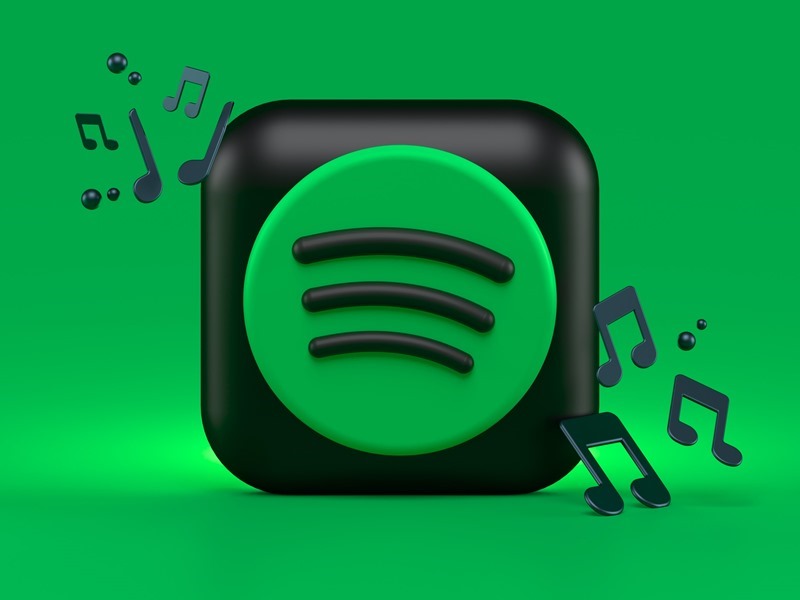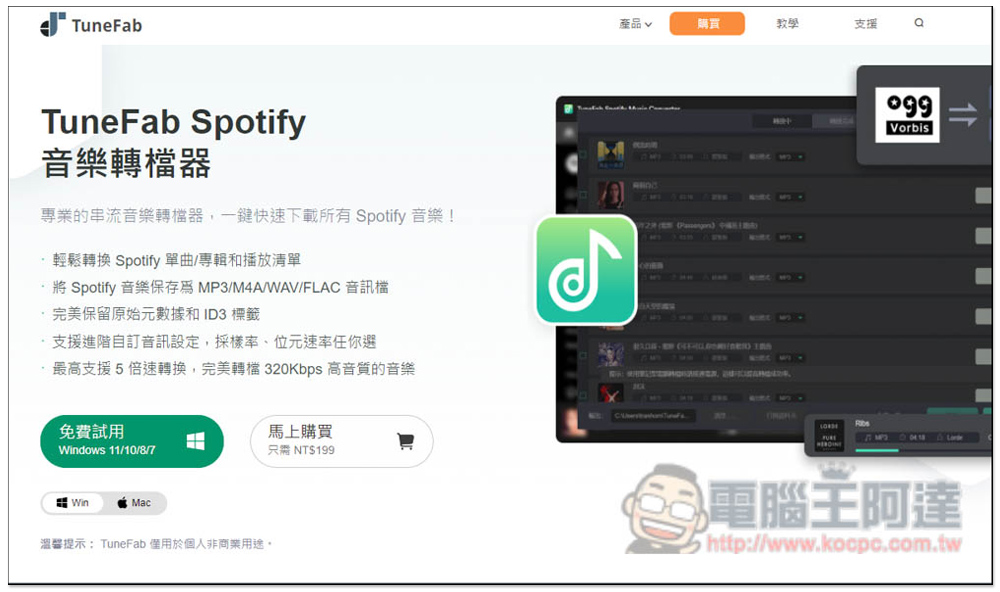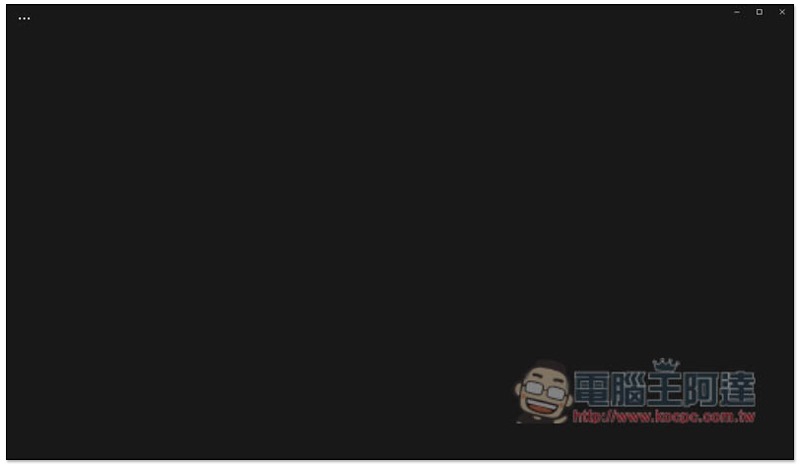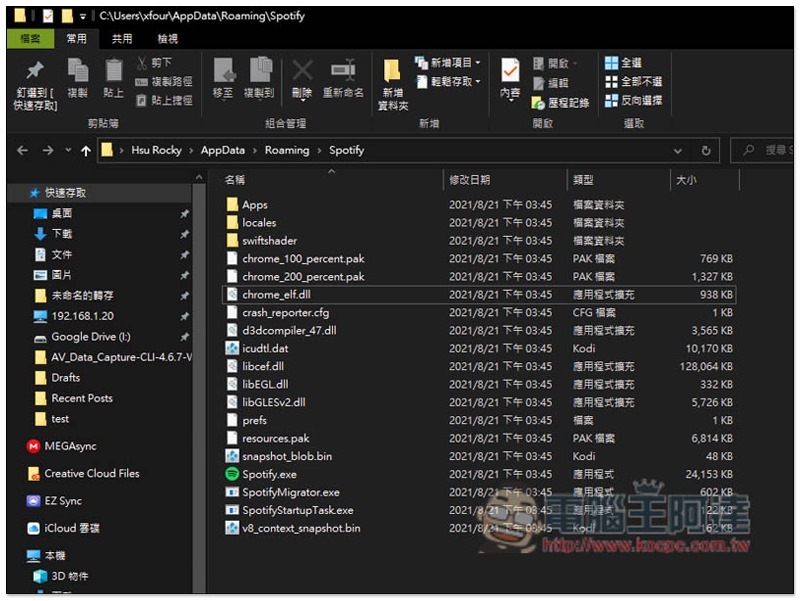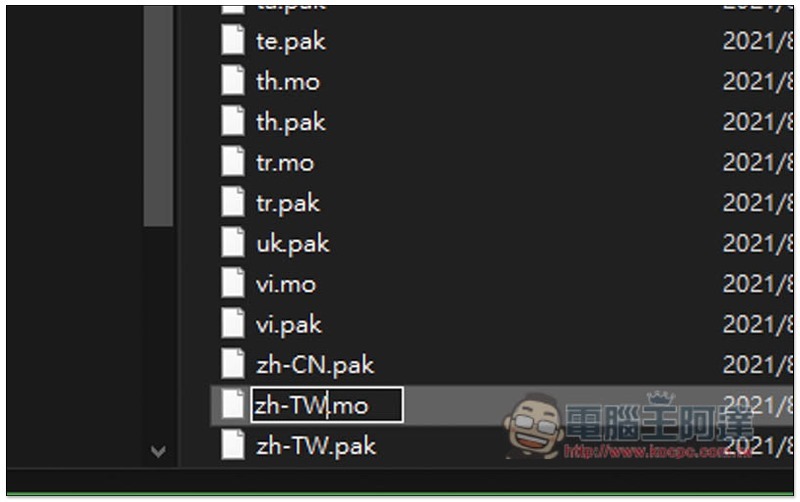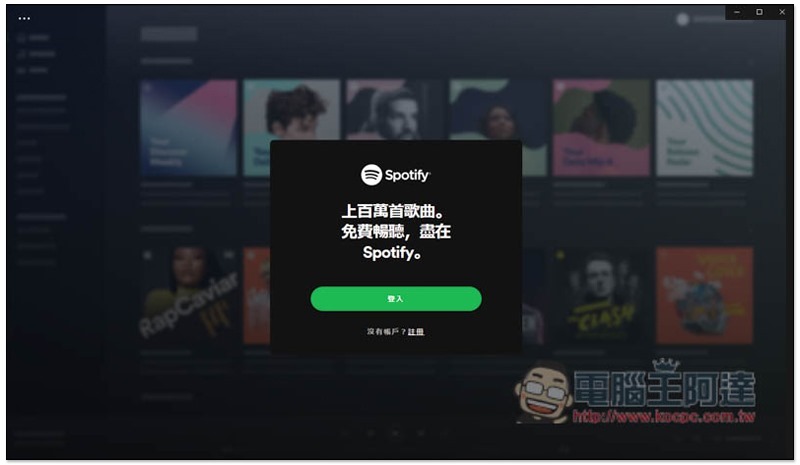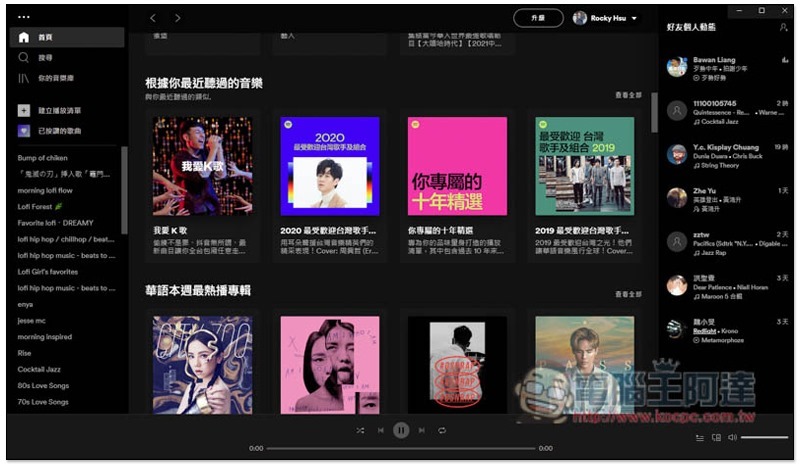| Windows / Mac 版 Spotify 打開後變黑畫面嗎?這篇教你怎麼解決 | 您所在的位置:网站首页 › spotify中文歌全不 › Windows / Mac 版 Spotify 打開後變黑畫面嗎?這篇教你怎麼解決 |
Windows / Mac 版 Spotify 打開後變黑畫面嗎?這篇教你怎麼解決
|
最近 Spotify 打開之後突然畫面都變全黑,即使重灌也一樣,原本以為是自己作業系統的關係(用別的電腦就沒事),考慮要不要重灌整個作業系統的時,先上網路才一下才發現,原來不止我碰到,很多人都有這狀況,似乎是 Spotify 繁體中文語言的 Bug。而好消息是,現在已經有簡單的修復方法,如果你也碰到這個問題,透過下方的方法即可解決。 TuneFab Spotify 是一套可下載 Spotify 音樂和播放清單的軟體,WIndows、Mac 版都有,直接內建 Spotify 網頁播放器,意味著你不需要另外安裝 Spotify 應用程式。下載時也只需要一鍵,轉換速度最低就從 5 倍開始,最高提供到 10 倍,無需等待太久時間,MP3、M4A、WAV、FLAC 格式都支援,還會保留 ID3 標籤,下載好後你不需要再手動編輯。最高音質支援 48,000Hz 和 320Kbps。 TuneFab Spotify 官網 解決 Windows / Mac 版 Spotify 黑畫面的問題修復之前即便我重灌 Spotify,打開還是全黑畫面,因此網路上有人分享的 “改登國外帳號後重登” 就能改善的方法,對我來說是不可行,因為我連登入畫面都看不到,按左上角 … 也無法登入:
而現在最簡單修復 Spotify 黑畫面方法,就把 Spotify 資料夾中的繁體中文語系檔名改成「zh-tw.mo」即可,無論 Windows、Mac 都行。 以 Windows 來說,請打開 Spotify 資料夾,然後進入 “locales” 資料夾。不知道 Spotify 資料夾位置在哪的,可以按打開 Spotify 捷徑右鍵內容的「開啟檔案位置」,就會自動開啟 Spotify 資料夾:
Spotify 資料夾預設路徑: Windows –> C:\Users\xfour\AppData\Roaming\Spotify\ Mac –> ~/Library/Application Support/Spotify/contents/Resources/locales/找到 “zh-Hant.mo” 這個檔案:
把檔名改成 “zh-TW.mo”,並按下 Enter 儲存:
重新打開 Spotify 畫面就正常了:
也能正常登入聽歌:
以上就是 Spotify 出現黑畫面的解決方法,如果你嘗試過還是無法解決,也有人分享把 Windows 或 Mac 系統語言改成英文,重新開啟 Spotify 正常之後,再改回繁體中文也能修復,你也可以試試。 Windows 更改系統語言操作步驟 打開設定 進入「時間與語言」 於語言選單中,第一個選擇「英文(美國)」 打開 Spotify 正常的話,就再次回到語言選單,把第一個改回中文(繁體,台灣)Mac 更改系統語言操作步驟 打開系統偏好設定 左側偏好的語言中,把英文拉到第一個,如果沒看到英文,就點左下角 + 來加入 打開 Spotify 正常的話,就把偏好的語言第一位改回繁體中文Spotify 如何使用 Apple Watch 「離線播放」功能?操作教學看這篇 |
【本文地址】